Lorsque les critiques disent que Google a presque abandonné ses efforts pour améliorer la plate-forme de surveillance, ils ne se trompent pas. Prenons ceci pour un exemple, de nombreux utilisateurs ont signalé que l’Assistant Google affiche le mauvais emplacement sur Wear OS. Si vous demandez des itinéraires ou des informations météorologiques, l’Assistant Google vous montre les détails d’un endroit éloigné. En dehors de cela, le flux de l’Assistant affiche également le mauvais emplacement. Donc, si vous cherchez un moyen de résoudre le problème de localisation sur les montres Wear OS, suivez nos instructions ci-dessous.
L’assistant Google affiche un emplacement incorrect sur Wear OS Fix (2021)
1. Tout d’abord, faites glisser votre doigt vers le bas et ouvrez le panneau Paramètres rapides de votre montre Wear OS. Après ça, ouvrir les paramètres. Vous pouvez également accéder au tiroir d’applications sur la montre et ouvrir les paramètres.
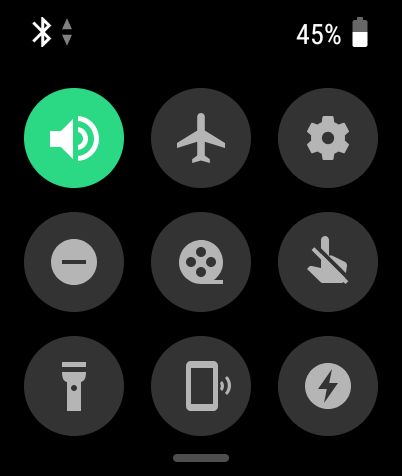
2. Ensuite, passez à « Applications et notifications«.
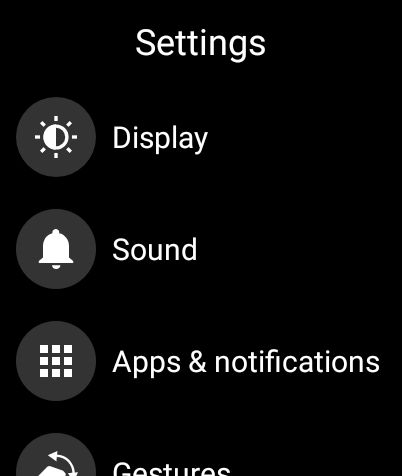
3. Ici, ouvrez « Autorisations d’application«.
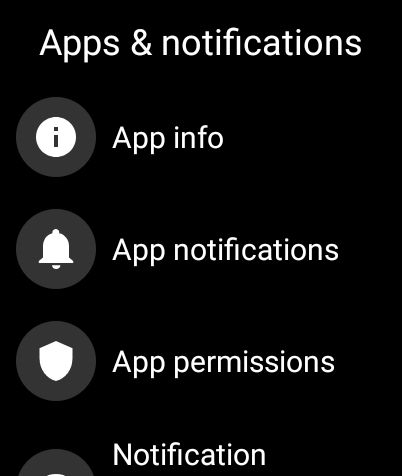
4. Maintenant, faites défiler vers le bas et appuyez sur « Applications système«.
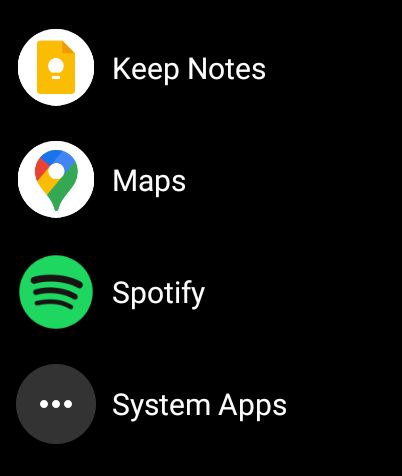
5. Après avoir fait cela, faites défiler vers le bas et recherchez le « Google”App.
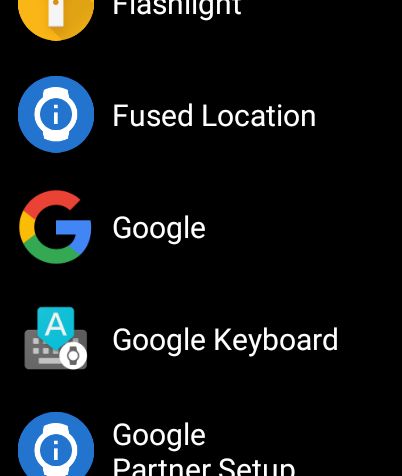
6. Maintenant, ouvrez-le et vous constaterez que toutes les autorisations ont été accordées à l’exception de « Location » qui est bizarre. Néanmoins, allez-y et activez la bascule « Localisation » et vous avez presque terminé.
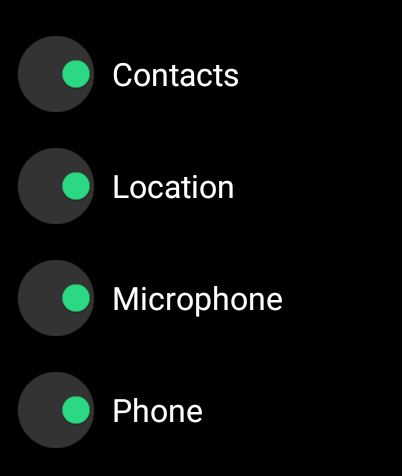
7. Maintenant, attendez un peu ou simplement redémarrez votre montre Android en allant dans Paramètres -> Système -> Redémarrer. En quelques secondes, l’application Google mettra à jour l’emplacement et il commencera à se refléter dans le flux de l’Assistant Google. En dehors de cela, désormais, chaque fois que vous utiliserez des commandes vocales, Google Assistant affichera l’emplacement correct sur les cartes, la météo, etc.
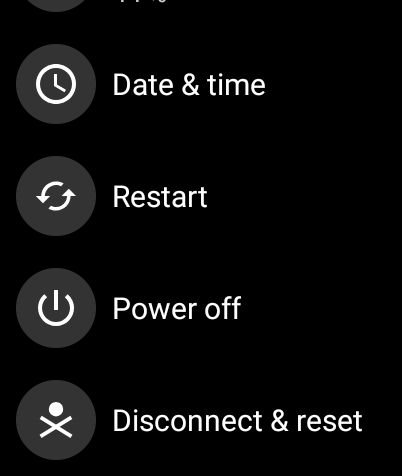
8. Si l’Assistant Google affiche toujours le mauvais emplacement sur votre montre Wear OS, ouvrez Paramètres -> Applications et notifications -> Informations sur l’application -> Applications système.
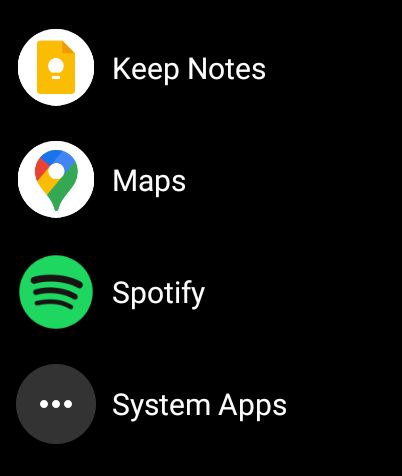
9. Recherchez « Google»Et ouvrez-le. Ensuite, ouvrez «Informations sur l’application».
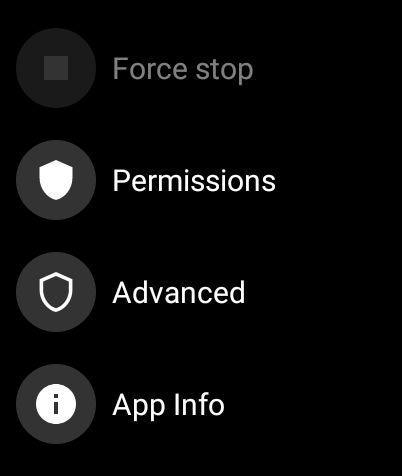
10. Enfin, appuyez sur « Effacer les données»Et il réinitialisera tout le cache et toutes les données. Après cela, vous configurerez à nouveau l’application Google et cette fois, l’Assistant Google devrait afficher l’emplacement correct.
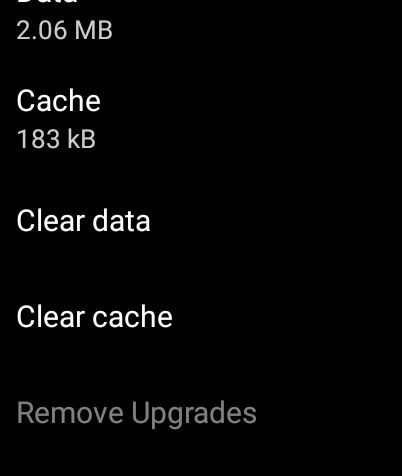
Résoudre l’assistant Google affichant un emplacement incorrect en cas d’erreur Wear OS
C’est ainsi que vous pouvez résoudre le problème de localisation sur votre montre Wear OS tout en utilisant l’Assistant Google. Comme les utilisateurs utilisent principalement des commandes vocales sur la montre Wear OS pour effectuer de nombreuses actions, il est essentiel que l’emplacement soit défini correctement. Quoi qu’il en soit, tout cela vient de nous. Si vous êtes intéressé par les jeux et les cadrans de montre Wear OS cool, consultez nos articles liés. Et si vous avez des questions, faites-le nous savoir dans la section commentaires ci-dessous.



![[2023] 6 façons de copier / coller du texte brut sans formatage](https://media.techtribune.net/uploads/2021/03/5-Ways-to-Copy-Paste-Plain-Text-Without-Formatting-on-Your-Computer-shutterstock-website-238x178.jpg)






